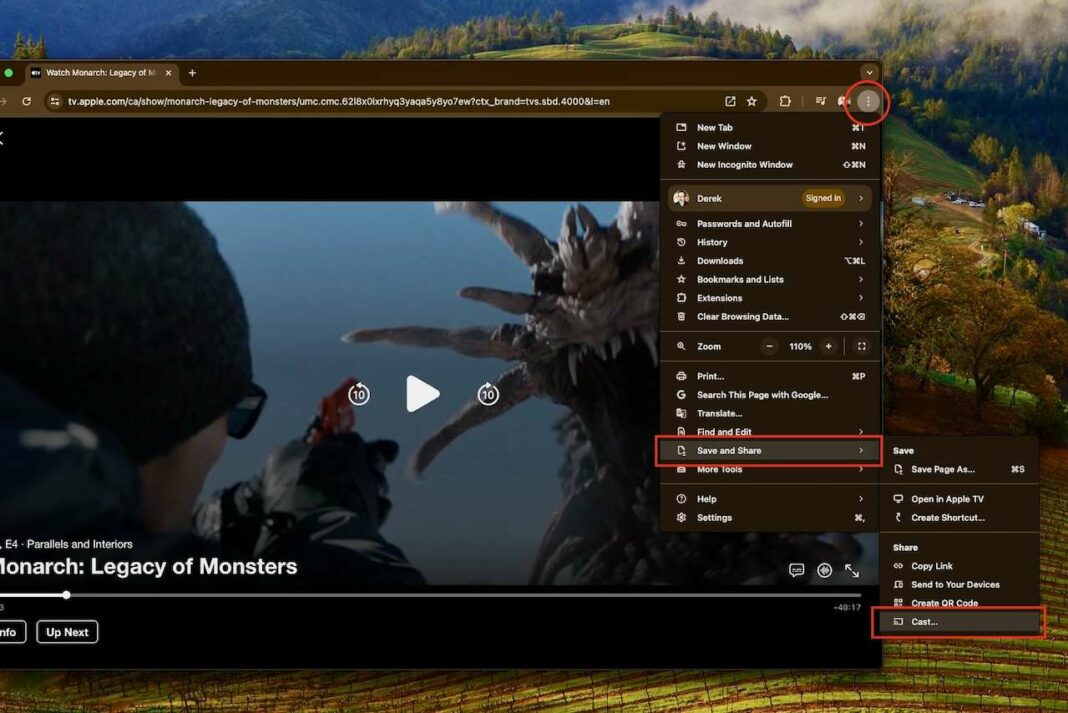Découvrez comment accéder à Apple TV+ sur des appareils comme Chromecast et Google TV, même sans Apple TV. Grâce à une méthode simple via le navigateur Chrome, vous pouvez diffuser du contenu directement sur votre téléviseur. Pour les utilisateurs de Chromecast avec Google TV, l’application Apple TV peut être téléchargée, offrant une expérience enrichie. Profitez de vos séries préférées et de fonctionnalités comme le partage familial, tout en naviguant facilement entre différentes recommandations de contenu.
Vous souhaitez profiter des dernières séries à succès sur Apple TV+, telles que Severance, Ted Lasso et Silo, mais vous ne possédez pas de dispositif de streaming Apple ? Ne vous inquiétez pas, car il existe une astuce peu connue qui vous permet d’accéder à tout votre contenu préféré d’Apple TV+ via des appareils comme Chromecast, Google TV et même des téléviseurs intelligents compatibles avec Cast.
Ce processus simple vous permettra de diffuser Apple TV+ directement depuis le navigateur Chrome de votre ordinateur vers votre Chromecast ou votre appareil Google TV, sans avoir besoin d’un matériel Apple TV.
De plus, si vous possédez un Chromecast récent avec Google TV, vous pouvez directement télécharger l’application Apple TV sur votre appareil, vous offrant ainsi une expérience complète avec des fonctionnalités enrichies telles que des listes de lecture et des recommandations personnalisées. Découvrons comment regarder Apple TV+ sur votre Chromecast ou votre appareil Google TV.
Diffusion d’Apple TV+ sur Chromecast
Avant d’entrer dans les détails techniques, voyons comment diffuser Apple TV+ sur des appareils Chromecast, y compris le dongle HDMI ou le Chromecast Ultra.
Bien que l’application Apple TV ne soit pas directement accessible via Chromecast depuis un smartphone ou un ordinateur de bureau, vous pouvez diffuser Apple TV+ à partir du navigateur Chrome de votre ordinateur. Malheureusement, cela ne fonctionne pas sur les navigateurs mobiles, comme ceux des iPhone ou des appareils Android.
Pour commencer, connectez votre dongle Chromecast à un port HDMI de votre téléviseur, moniteur ou projecteur. Assurez-vous que votre Chromecast est configuré et connecté au même réseau Wi-Fi que votre ordinateur.
Dans le navigateur Chrome, rendez-vous sur le site d’Apple TV+ et connectez-vous avec votre identifiant Apple. Choisissez ensuite le contenu que vous souhaitez visionner et lancez la lecture — il peut être judicieux de mettre le tout sur pause pendant que vous préparez les étapes suivantes.
Pour diffuser le programme sur votre Chromecast, vous avez deux options. La première consiste à cliquer avec le bouton droit dans le navigateur et à sélectionner Diffuser…. La seconde option est d’accéder au menu à trois points dans le coin supérieur droit, puis de choisir Enregistrer et partager avant de cliquer sur Diffuser….
Vous verrez alors une liste des appareils Chromecast disponibles. Sélectionnez celui que vous souhaitez utiliser pour la diffusion. Une fois cela fait, le contenu d’Apple TV+ que vous regardez dans Chrome apparaîtra sur l’écran de votre appareil connecté. Vous pourrez contrôler la lecture directement depuis le navigateur.
Il est important de noter que cette méthode fonctionne également avec des téléviseurs, des projecteurs et d’autres appareils compatibles avec la fonctionnalité Cast de Google, tant qu’ils sont sur le même réseau Wi-Fi.
Regarder Apple TV+ sur Chromecast avec Google TV
Le Chromecast a bien évolué depuis ses débuts, et aujourd’hui, avec Google TV, il offre une expérience de streaming enrichissante. Le Chromecast avec Google TV et le Google TV Streamer sont parmi les meilleurs dispositifs de streaming disponibles, intégrant un système d’exploitation intuitif. Cela vous permet d’installer des applications de streaming comme Netflix, Disney+, et bien sûr, Apple TV+.
Pour accéder à Apple TV+ sur un Chromecast avec Google TV ou Google TV Streamer, il vous suffit d’ajouter l’application à votre appareil.
Installation de l’application Apple TV sur Chromecast avec Google TV
Si ce n’est pas déjà fait, inscrivez-vous sur le site d’Apple TV+ avec votre identifiant Apple. L’abonnement est à 10 $ par mois, avec un essai gratuit de sept jours à l’inscription. Apple propose souvent des périodes d’essai prolongées lors de l’achat de nouveaux produits Apple.
Pour obtenir l’application Apple TV, rendez-vous dans le menu de votre Chromecast avec Google TV ou Google TV Streamer, accédez à la section Applications, puis sélectionnez Rechercher des applications. Recherchez Apple TV pour la trouver dans le Google Play Store.
Installez l’application et ouvrez-la une fois l’installation terminée. Connectez-vous ensuite avec votre identifiant Apple. C’est aussi simple que cela ! Vous pouvez également installer l’application depuis un smartphone ou une tablette via le Google Play Store et sélectionner votre Chromecast lors de l’installation.
Explorez et trouvez vos émissions préférées
Une fois l’application installée, vous pouvez naviguer comme vous le feriez sur un appareil Apple. Découvrez de nouvelles séries et ajoutez-les à votre liste de visionnage Google TV pour plus tard.
Sachez que les recommandations d’Apple peuvent inclure des contenus d’autres services tels que Hulu ou Prime Video, offrant ainsi une expérience variée, à l’image de Google TV.
De plus, grâce au partage familial d’Apple, jusqu’à six personnes peuvent se connecter avec leurs identifiants Apple et regarder des émissions sur des comptes distincts avec un seul abonnement.
Profitez des fonctionnalités Google pour gérer votre contenu Apple TV+
En conclusion, regarder Apple TV+ sur Chromecast et Google TV est un moyen pratique d’accéder à un large éventail de contenus. Que vous souhaitiez découvrir de nouvelles séries ou revoir vos classiques préférés, ces dispositifs rendent l’expérience simple et agréable.